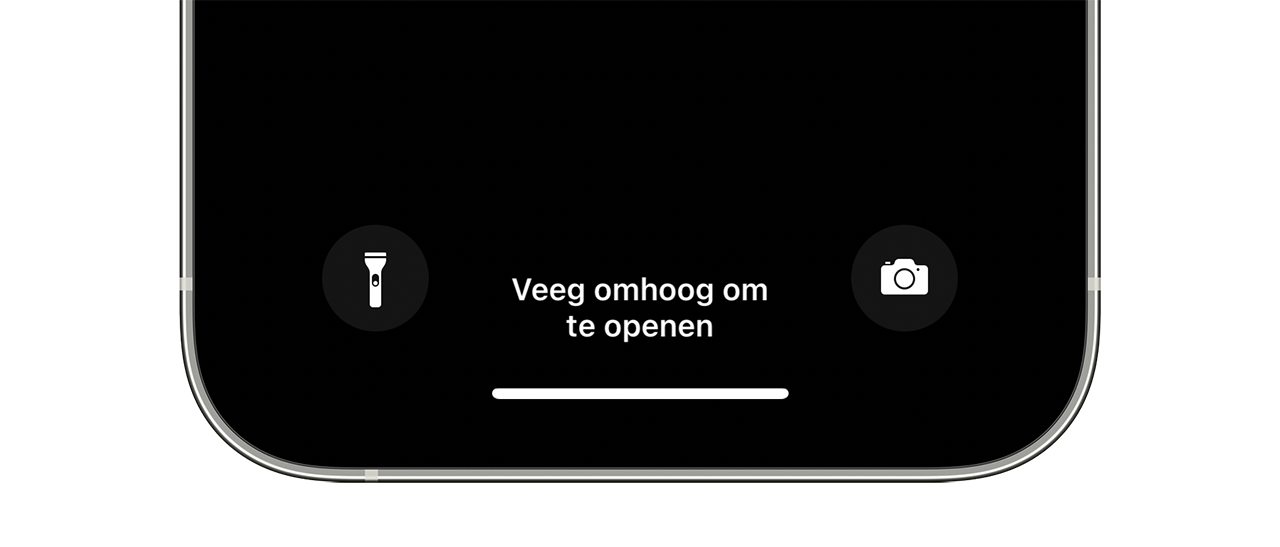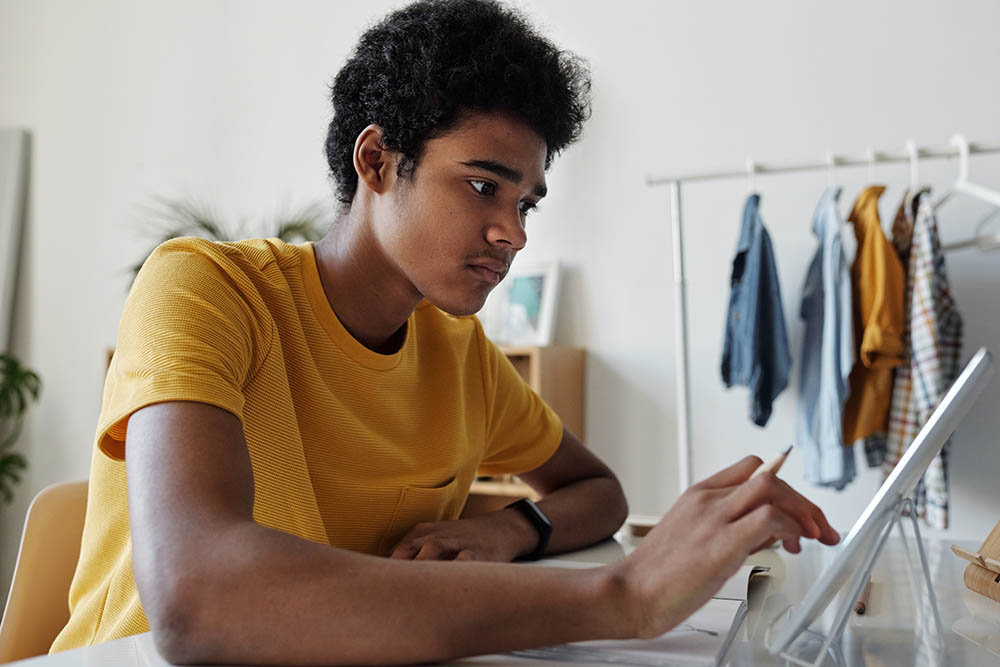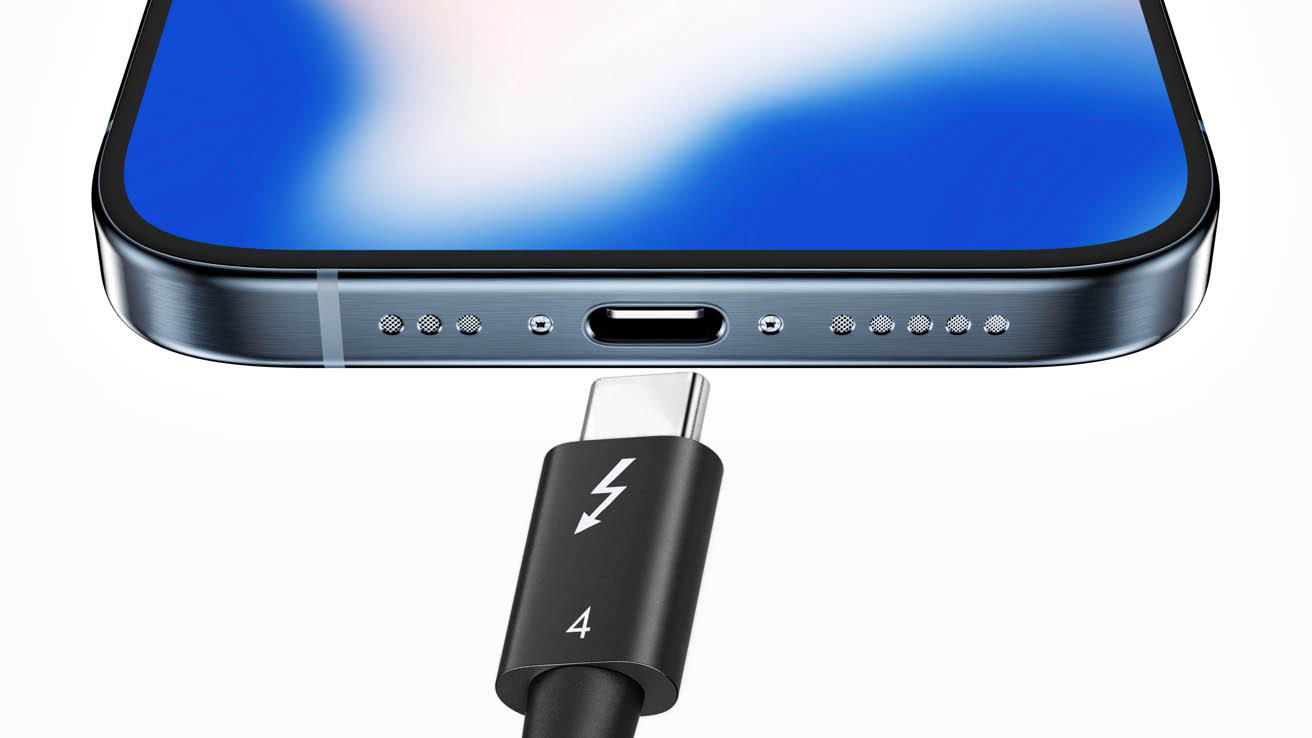iPhone als zaklamp gebruiken: zo doe je dat
Met de iPhone heb je altijd een zaklamp bij de hand, zodat je in het donker makkelijker het sleutelgat van de voordeur of autodeur kunt vinden. Of in de bioscoop checken of je aan het einde van de film écht niets hebt laten liggen. Er zijn twee manieren om de iPhone als zaklamp te gebruiken: met de ingebouwde flitser van de camera of door het scherm zo helder mogelijk te zetten. Deze tip legt het uit.
Zaklamp op iPhone-toegangsscherm
Op het toegangsscherm van iPhones met Face ID vind je een knop voor de zaklamp. De knop staat linksonder. Door er even je vinger op te leggen schakel je de zaklamp in en weer uit. Je vindt deze knop op de iPhone X en nieuwer, met uitzondering van de iPhone SE.
Sinds iOS 18 is het ook mogelijk om deze knop te vervangen met een andere functie. Staat de zaklamp er niet meer? Dan voeg je hem weer toe door het vergrendelscherm even ingedrukt te houden, en te tikken op Pas aan > Toegangsscherm. Tik vervolgens op het minnetje bij één van de icoontjes onderin, dan op de lege ruimte die je net gemaakt hebt, en kies in het menu voor Zaklamp. Tik dan op Gereed om je wijziging op te slaan.
iPhone als zaklamp: snelle methode via het Bedieningspaneel
In het Bedieningspaneel vind je allerlei veelgebruikte functies. Het Bedieningspaneel wordt zichtbaar als je vanuit de onderkant van het scherm omhoog veegt of op de iPhone X vanaf de rechter bovenhoek naar beneden veegt.
Je gebruikt de zaklamp in het Bedieningspaneel als volgt:
- Open het Bedieningspaneel.
- Tik op het icoontje met de zaklamp.
- Voor extra helderheid druk je stevig of lang op de zaklamp-knop en stel je de sterkte van de lamp in. Op iPhone-modellen met een Dynamic Island stel je de sterkte in door het Dynamic Island even in te drukken.
Zie je de knop in het Bedieningspaneel niet? Je kunt het Bedieningspaneel aanpassen en zo de knop voor de zaklamp toevoegen.
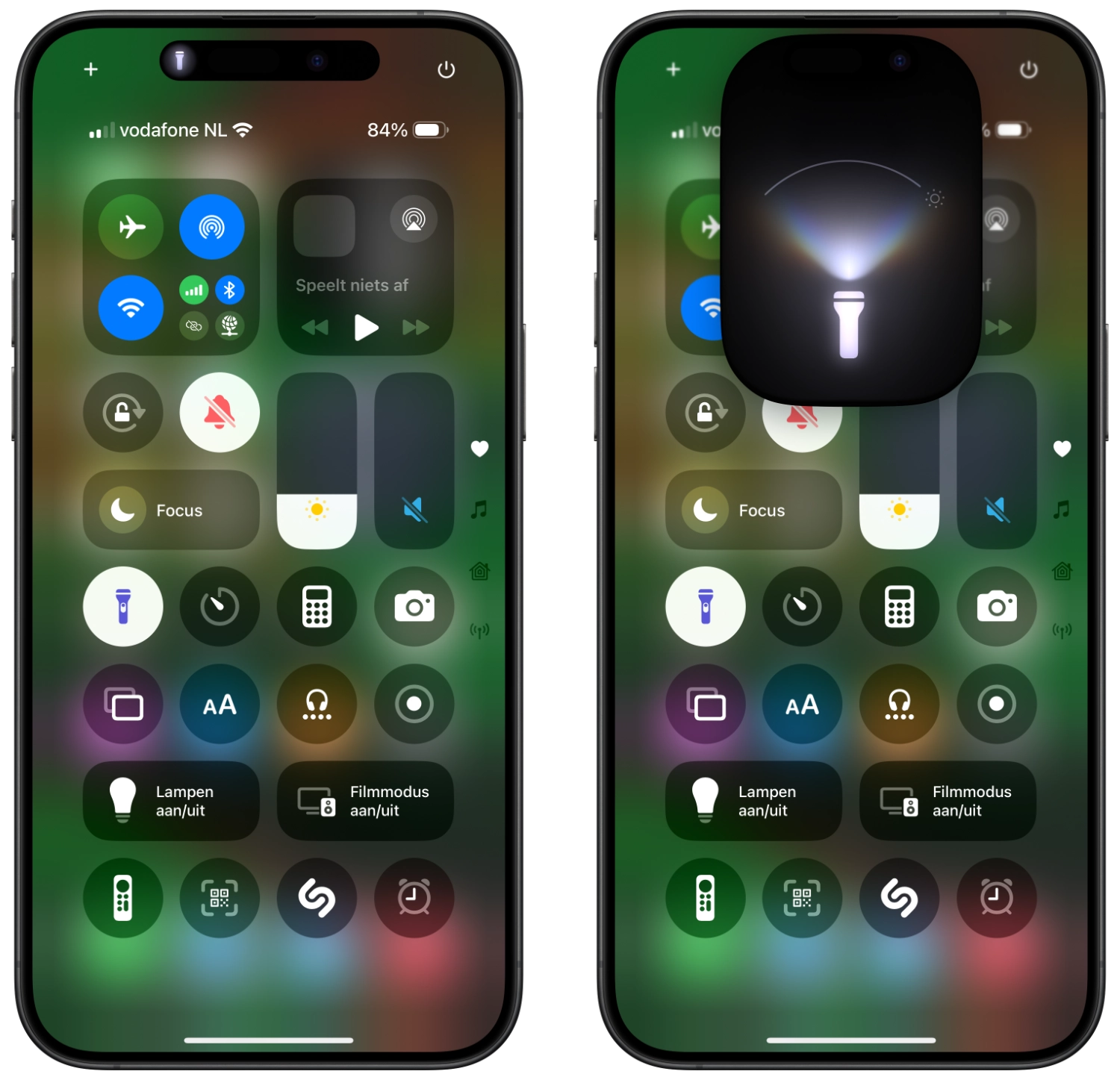
Leuk detail: de miniatuurschakelaar op het zaklamp-icoon gaat ook van UIT naar AAN. Tik opnieuw op het icoon om de zaklampfunctie weer uit te zetten. Wil je de zaklamp snel uitschakelen, dan is daar een handig trucje voor.
iPhone zaklamp inschakelen met de Actieknop
Op de iPhone 15 Pro, iPhone 15 Pro Max en alle iPhone 16-modellen kun je de zaklamp ook inschakelen met de actieknop. Dit stel je in via Instellingen > Actieknop. Veeg hier horizontaal naar de optie Zaklamp en druk dan bovenin op Instellingen om je wijziging op te slaan. Je kunt vervolgens de zaklamp activeren door de actieknop even ingedrukt te houden.
Helderheid van de zaklamp aanpassen
Je kunt de felheid van de zaklamp gemakkelijk aanpassen. Hiervoor heb je minimaal iOS 10 nodig. Je moet daarvoor de zaklamp inschakelen via het Bedieningspaneel, zoals hierboven uitgelegd. Druk iets harder of langer op de knop waarmee je de zaklamp inschakelt en er verschijnt een verticale balk. Die kun je omhoog of omlaag bewegen om de helderheid van de lamp te wijzigen. Op de iPhone 14 Pro, iPhone 14 Pro Max en alle iPhone 15- en 16-modellen stel je de helderheid in door het Dynamic Island even ingedrukt te houden en verticaal over de zaklamp te vegen. Bij de Pro-modellen kun je zelfs de breedte van het licht aanpassen door horizontaal te vegen.
iPhone zaklamp inschakelen via Siri
Sinds iOS 12 kun je de zaklamp ook heel eenvoudig in- en uitschakelen via Siri. Gebruik de zijknop, thuisknop of Hé Siri en zeg Zet zaklamp aan. De zaklamp springt meteen aan met Siri bevestigt dit nogmaals op het scherm. Wil je de zaklamp weer uit hebben, dan zeg je simpelweg Zet zaklamp uit.
iPhone als zaklamp: via de Camera-app
Je kunt de zaklamp ook via de Camera-app inschakelen. Dit werkt als volgt:
- Open de Camera-app.
- Blader naar de video-optie (je hoeft niet te gaan filmen).
- Schakel de flitser in via de knop met de bliksemschicht.
- Ben je klaar, dan verlaat je de Camera-app en de flitser gaat automatisch weer uit.
Je zou ook de flitser kunnen inschakelen door een foto te maken, maar dan is de flitser maar heel kort actief.
Zaklamp-apps voor je iPhone
Er zijn allerlei apps waarmee je de flitser makkelijker kunt opstarten. Je tikt op een appicoontje en de flitser gaat meteen branden. Een voorbeeld hiervan is de app Zaklamp (link), die ook nog een Apple Watch-app heeft. De meeste zaklamp-apps stammen uit de tijd dat de optie nog niet standaard aanwezig was. Veel apps zijn dan ook verouderd en bieden weinig tot geen extra mogelijkheden.
Maar misschien vind je een aparte app met maar één functie iets teveel van het goede. In dat geval raden we de app Launch Center Pro (link) aan. Deze app heeft een snelkoppeling naar de zaklamp (‘flashlight’), maar je kunt ook allerlei snelkoppelingen naar apps en activiteiten aanmaken. Zo kun je snel een berichtje op Twitter plaatsen, een nieuwe iMessage beginnen of een contactpersoon bellen. Handig!
iPhone-scherm gebruiken als lampje
Is de zaklamp voor jou onhandig? Dan kan je ook het scherm als zaklamp gebruiken. Dit werkt ook bij iOS-toestellen zonder flitser, bijvoorbeeld een iPad. Dit doe je als volgt:
- Open de Instellingen-app.
- Tik op Helderheid en Achtergrond.
- Zet de helderheidsschuifknop op maximaal.
- Ben je klaar, dan zet je de helderheid weer op normale sterkte.
Voor deze methode geven we de voorkeur aan het aanpassen van de helderheid via de Instellingen, omdat het scherm dan meteen licht van kleur is.
De helderheidsschuifknop is ook bereikbaar via het eerder genoemde Bedieningspaneel. Wil je een extra boost in je schermhelderheid? Dan blader je naar een lege webpagina of een scherm dat voornamelijk wit is.
Overigens kun je ook de Apple Watch als zaklamp gebruiken, maar omdat er geen flitslampje in zit zul je hierbij ook het scherm moeten gebruiken.
Siri-tip via iPhone-Ticker
Taalfout gezien of andere suggestie hoe we dit artikel kunnen verbeteren? Laat het ons weten!